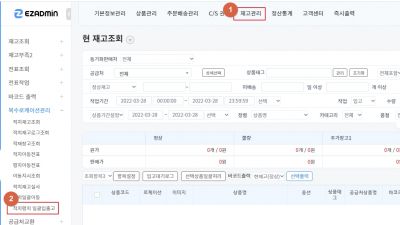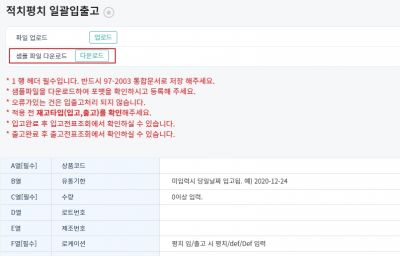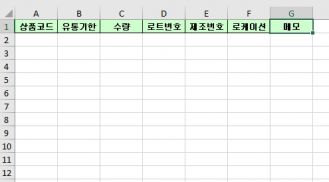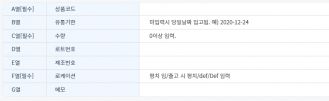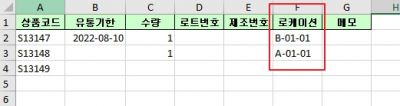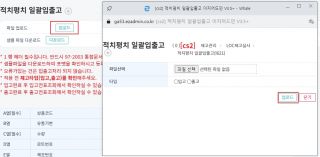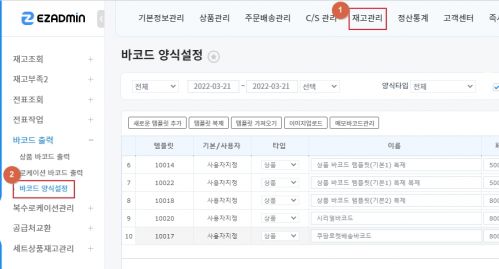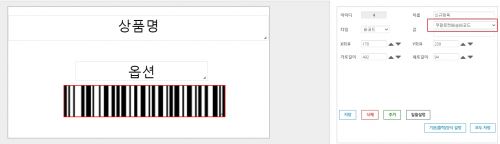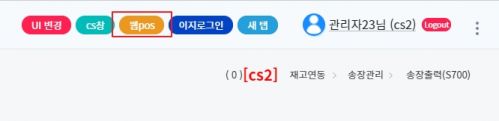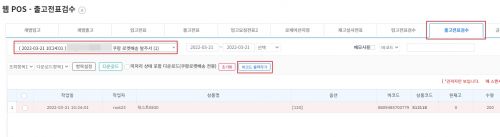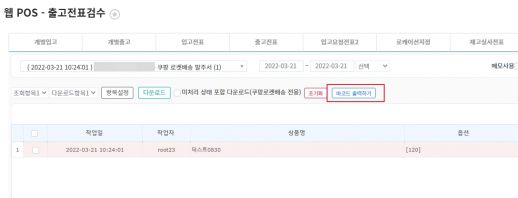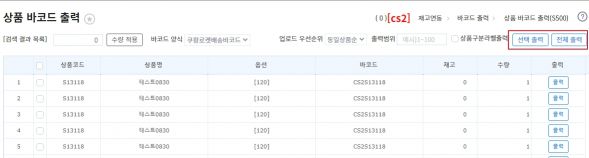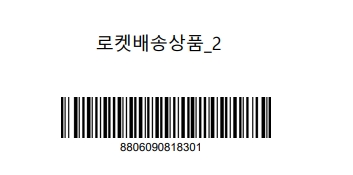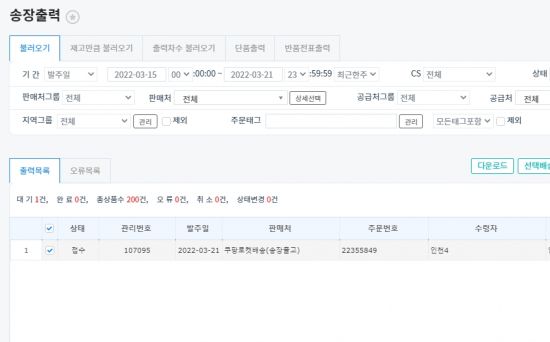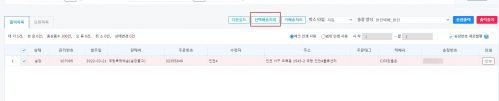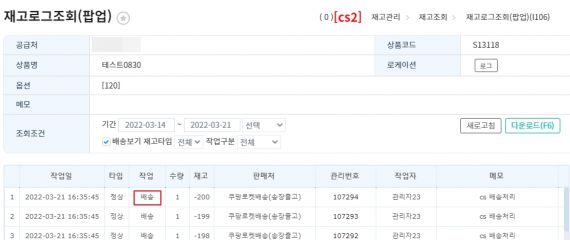개요
적치평치 일괄입출고 방식에 대하여 설명드리고 있습니다.
적치평치 일괄입출고 적치 또는 평치에 엑셀 업로드를 통하여 일괄로 입출고 할 수 있는 기능입니다.
- 해당 기능은 복수로케이션 사용 시 사용 가능한 기능으로, 세팅이 필요합니다. 사용을 원하실 경우 고객센터 > 문답게시판으로 문의 부탁드립니다.
step 1. 샘플파일 다운로드 받기
| 1. 재고관리 > 복수로케이션 > 적치평치 일괄입출고 메뉴로 접속합니다.
|
| 3. 샘플파일은 엑셀파일로 다운로드 됩니다.
샘플파일은 A열 부터 G열까지 내용 입력이 가능합니다.
|
4. 적혀있는 헤더에 맞는 값을 작성합니다.
- 상품코드 : A열[필수] : 상품관리 > 전체상품조회에서 확인되는 이지어드민 고유의 상품번호
- 유통기한 : B열 : 해당 상품에 맞는 유통기한 날짜를 입력합니다. 유통기한 미 입력시, 업로드한 날짜로 입/출고됩니다.
- 수량 : C열[필수] : 0 이상의 입/출고할 수량을 입력합니다.
- 로트번호 : D열
- 제조번호 : E열
- 로케이션 : F열[필수] :해당 상품을 입/출고 할 로케이션을 입력합니다. 평치 입/출고 시 해당 란에 평치/def/Def 중 하나를 입력합니다.
- 메모 : G열
|
step 2. 내용 작성 하기
A. 적치로 일괄 입/출고 하기
| 1. 적치는 물류창고에 쌓아두는 적재개념의 상품들 입니다.
해당 상품들은 모두 각각의 로케이션이 존재하며, 해당 상품에 맞는 로케이션을 엑셀파일에 입력합니다.
|
2. 업로드 버튼을 눌러 파일을 업로드 합니다.
- 업로드 시, 타입을 출고 및 입고 둘 중 하나로 체크하여 업로드 가능합니다.
|
| 3. 업로드 이후, 주문건 확인 시, 상태가 접수로 확인 가능합니다.
|
step 3. 엑셀 업로드 하기
| 1. 재고관리 > 바코드양식설정 메뉴에서 쿠팡로켓배송 바코드 설정을 확인 할 수 있습니다.
|
| 2. 바코드의 값을 쿠팡 로켓배송바코드로 바꾸면,
해당 바코드는 쿠팡로켓배송 바코드로 출력이 가능합니다.
그 외, 바코드 양식 설정에 대한 자세한 부분은 하단의 메뉴얼을 통해 확인 부탁드립니다.
바코드+양식설정
|
step 4. 업로드 내용 확인하기
| 1. 이지어드민 상단의 웹 POS 메뉴에 들어갑니다.
|
| 3. 출고할 발주서 (출고전표) 를 선택합니다.
|
| 4. 상품리스트가 확인되며, 바코드 출력 버튼을 통하여 바코드 출력이 가능합니다.
|
| 5. 선택 출력 내지 전체 출력을 통하여 바코드 출력이 가능합니다.
바코드는 앞서 설정한 쿠팡로켓배송바코드로 출력 됩니다.
|
| 6. 옆에 화면과 같이, 쿠팡로켓배송바코드가 출력이 됩니다.
|
step 5. 배송처리 하기
| 1. 송장출고는 기존 처리방식처럼, 송장출력 메뉴에서 출력을 진행합니다.
|
| 2. 출력 이후, 일괄/선택 배송처리 나 이지포스 스캔을 통하여 배송처리를 진행합니다.
|
| 3. 재고로그 조회에서 출고된 내역을 확인 할 수 있습니다.
|
관련 FAQ